我们在安装软件时,它会提示是否要添加桌面快捷方式,有的会自动勾选有的不会,有用户说他在安装后怎么没有刚安装的软件,这就是没有创建该软件的快捷方式,那么安装后的软件不在桌面怎么办呢,下面给大家分享安装后的软件不在桌面的解决方法。
解决方法:
方法1:
1、从开始菜单创建。点击开始——所有程序——百度浏览器;
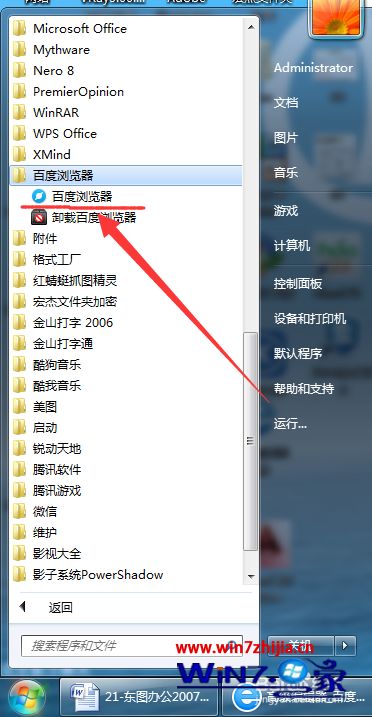
2、在百度浏览器上右击——发送到——桌面快捷方式;
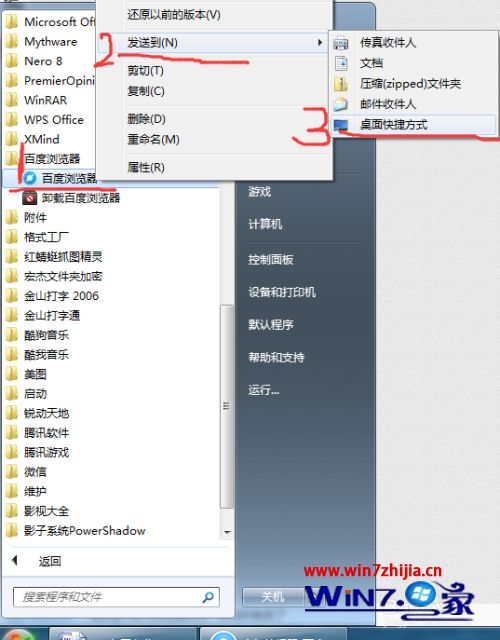
3、桌面即重新生成一个快捷方式,双击即可以打开软件。

方法2:
1、从安装位置创建。打开软件的安装位置,一般应用软件的默认安装路径是C:\Program Files (x86),找到相应软件的安装文件夹;
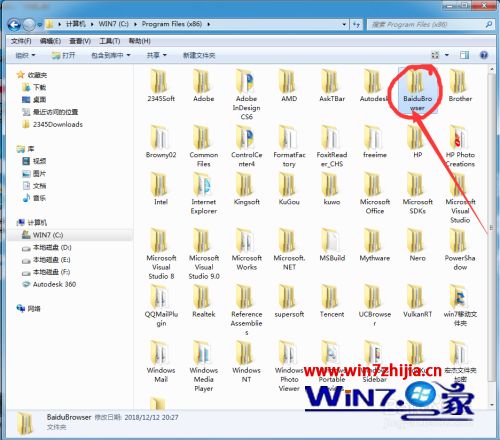
2、打开相应软件的安装文件夹后,仔细找到相应的软件启动图标,右击——发送到——桌面快捷方式;
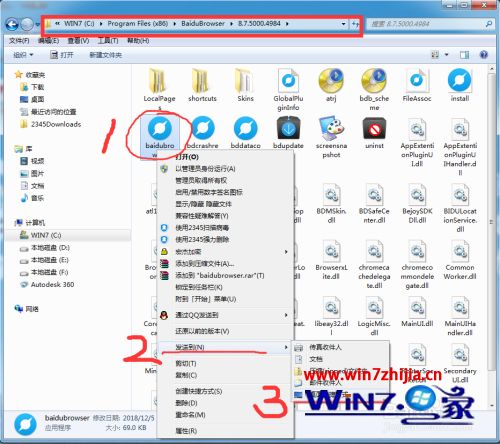
3、桌面即重新生成一个快捷方式,双击即可以打开软件。

以上就是安装后的软件不在桌面的解决方法,要是安装完软件后怎么上没有快捷图标的话,可以按上面的方法来进行添加。